win7系统如何显示文件扩展名 win7文件夹扩展名怎么显示
我们要知道,在win7系统中保存的各种文件都会有相应的扩展名,用户可以通过扩展名来寻找相关的文件打开方式,可是大多情况下win7系统中的文件扩展名都会被默认隐藏起来,对此win7系统如何显示文件扩展名呢?接下来小编就来教大家win7文件夹扩展名显示设置方法。
具体方法:
1.打开资源管理器(双击“计算机”即可),随意进入一个有文件的文件夹(方便查看效果),找到菜单栏,若没有显示,可以依次点击窗口左上角的“组织”→布局→菜单栏,使菜单栏被勾选。

2.点击菜单栏上的“工具”选项→选择“文件夹选项”。
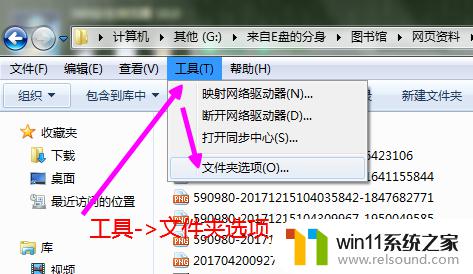
3.在弹出的“文件夹选项”窗口的上方点击“查看”选项卡,然后在“高级设置”中下拉滚动条,找到“隐藏已知文件类型的扩展名”这个选项。
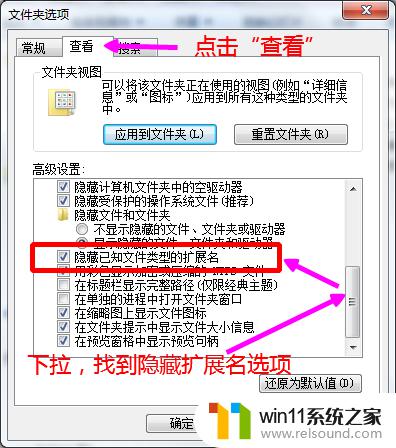
4.点击“隐藏已知文件类型的扩展名”选项左边的方框,使其取消勾选,最后点击下方“确定”按钮。
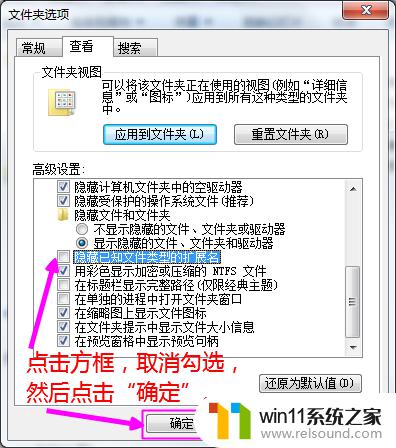
5.点击“确定”后,回到文件管理窗口会看到文件的扩展名显示出来了!
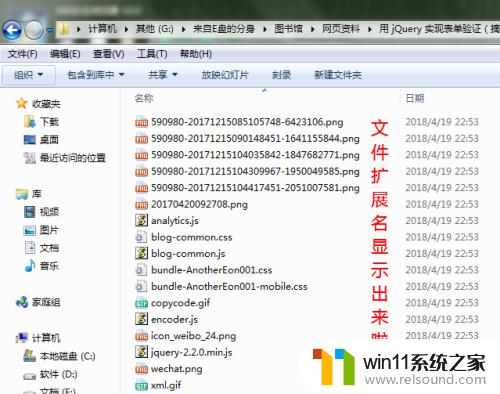
上述就是小编告诉大家的win7文件夹扩展名显示设置方法了,有需要的用户就可以根据小编的步骤进行操作了,希望能够对大家有所帮助。















